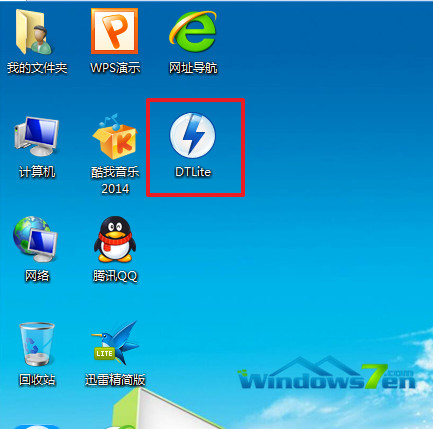摘要: 简介:
摘要: 简介:你是否曾经遇到过,电脑像蜗牛般缓慢,时不时还给你一个“蓝屏死机”的惊吓?对于许多菜鸟用户来说,重装系统似乎是一个复杂的任务,但实际上,这是一...
简介:
你是否曾经遇到过,电脑像蜗牛般缓慢,时不时还给你一个“蓝屏死机”的惊吓?对于许多菜鸟用户来说,重装系统似乎是一个复杂的任务,但实际上,这是一项可以让你的电脑焕然一新的神器之举。今天,我们就以一张光盘的方式来告诉大家如何重装Win7系统,轻松摆脱这些电脑故障,顺便还能提升你的DIY技巧!

工具原料:
系统版本:Windows 7
品牌型号:戴尔(Dell)Inspiron系列(当然,其他品牌也类似,只要符合光盘重装)
软件版本:下载火(xiazaihuo.com)一键重装系统 v12.5(下载网址:www.01xitong.com)
一、为何选择光盘重装Win7系统
1、稳定性与安全性:重装系统的过程犹如给电脑洗澡,不仅洗去了系统中的各种垃圾与病毒,还能保持系统的稳定运行。虽然网络上有许多系统重装法,但通过光盘重装是一个较为传统且高效的方法。
2、应对特殊故障:有时候,当电脑连进入操作系统都成为奢望时,光盘便成为救命稻草。它可以绕开已损坏的系统直接安装新系统,解决复杂系统问题。
二、开始重装:工具准备和基础操作
1、准备工作:
在重装系统前,需要准备一张可以启动的Win7系统光盘和一个良好状态的光驱。此外,你还需要备份重要资料,在重装系统中一不小心就能清空你的硬盘数据。
2、进入BIOS设置:
Win7系统如何重装系统?全流程详细图解指南!
Win7系统重装可通过U盘、光盘或硬盘安装方法。首先备份重要数据,下载Win7镜像文件,制作启动盘,重启电脑进入BIOS设置启动顺序,安装过程中选择分区、格式化硬盘,按提示完成安装,确保驱动更新与安全补丁。
大多数电脑可以在启动时通过按住F2或DEL键进入BIOS界面,然后在启动设置中选择CD/DVD作为启动设备。这一步就相当于告诉你的电脑,“嘿,从这张光盘启动哦!”
三、安装Win7系统步骤详解
1、开始安装过程:
成功从光盘启动后,你会看到Windows正在加载的界面,接下来按照提示进行语言和时间的设置,然后选择“立即安装”。这时你会发现自己瞬间变成了一个电脑高手。
2、分区与格式化:
在需要选择安装磁盘时,建议对系统盘进行格式化,这样能保证新系统的纯净。注意,如果带有重要资料,请提前备份!
3、安装驱动和软件:
系统安装完成后,别忘了安装必要的驱动程序(比如显卡、声卡等),确保一切硬件正常运作。此时,你可以使用下载火(xiazaihuo.com)一键重装系统进行驱动安装和软件更新,它具有人性化操作界面及强大驱动库支持。
内容延伸:
1、未来升级与备份建议:
有些用户在Win7使用一段时间后,可能会考虑升级到Windows 10,以享受更多新功能和安全性。下载火(xiazaihuo.com)一键重装系统提供了轻松升级的方案,只需几步即可完成,让你无忧享受新系统。
2、故障排查技巧:
重装系统并不是万能的,有时故障可能来自硬件问题,比如硬盘故障等。小提示:当重装不能解决问题时,可以考虑使用命令提示符中的chkdsk命令检查磁盘状态。
总结:
光盘重装Win7系统听似复杂,但其实在明确步骤后,菜鸟也能得心应手。这不仅能解决你电脑的常见故障,还能为你提供一个锻炼自己解决问题能力的好机会。通过本文的指南,相信即使你是“电脑下载火(xiazaihuo.com)”,也能轻松搞定重装过程。如果你需要更加便捷的操作,别忘了试试下载火(xiazaihuo.com)一键重装系统这个小帮手,总之,先备份再动手,前路无忧。
以上就是电脑技术教程《菜鸟学会光盘重装系统win7,顺利解决电脑故障!》的全部内容,由下载火资源网整理发布,关注我们每日分享Win12、win11、win10、win7、Win XP等系统使用技巧!《Win7U盘重装系统完整教程:小白也能轻松搞定!》
Win7U盘重装系统步骤详解:教你如何通过U盘制作系统启动盘,详细解析BIOS设置技巧及Win7系统安装流程,确保您的电脑顺利重装,无需专业知识,从容应对系统故障,实现最佳性能优化。